Restaurați Windows dintr-o copie de rezervă (Acronis True Image)

Pentru a restabili rapid sistemul de operare după probleme grave este nevoie de o copie de siguranță Windows. Poate apărea un accident de sistem dacă computerul este infectat cu viruși, o sursă de curent neașteptată, instalarea de programe și drivere incorecte. Pentru a reveni performanța sistemului într-un astfel de caz, ar trebui să petreacă o mulțime de timp pentru a descoperi cauza eșecului, găsi și elimina viruși, restaura fișierele de sistem deteriorate, și, uneori, re-instala întregul sistem. În acest caz, toate datele de pe partiția de sistem vor fi pierdute, iar utilizatorul va trebui să reinstaleze driverul și software-ul.
Restaurarea sistemului dintr-o copie de siguranță permite utilizatorilor să economisească un timp considerabil și să se asigure că sistemul este înapoi. Aveți posibilitatea să scrieți o copie de siguranță la o partiție separată a hard disk-ului sau la un disc optic. Pentru a restabili Windows, veți avea nevoie de o unitate USB flash bootabilă sau de un CD / DVD.
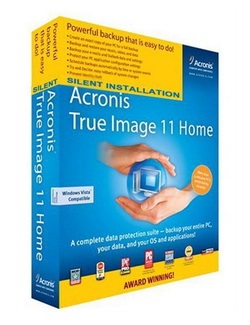
Prin drept, cel mai bun mod de a crea copii de rezervă ale sistemului în cazul recuperării între administratori este programul - Acronis True Image. După instalarea programului și lansarea lui, se va deschide fereastra principală. Primul lucru pe care trebuie să-l faceți este să creați un disc de boot sau o unitate flash USB. Un disc de încărcare (unitate flash USB) vă va permite să restaurați funcționalitatea Windows. dacă sistemul refuză să pornească de pe hard disk. Pentru a crea un disc bootabil, faceți clic pe secțiunea (Crearea suporturilor de tipărire). Se va porni programul Wizard Disk Wizard. Urmând instrucțiunile și instrucțiunile expertului, selectați componentele Acronis pe care doriți să le adăugați la suport. Apoi, specificați opțiunile de încărcare necesare, selectați discul sau stick-ul USB la care doriți să scrieți imaginea. Pentru a inscripționa o imagine, este nevoie de aproximativ 100 MB, deci pot fi folosite și CD-uri. Când creați o unitate flash bootabilă, va trebui să o formatați, pe care Acronis îl va notifica utilizatorului. Prin urmare, copiați informațiile necesare de pe acesta pe hard disk sau într-un alt loc sigur.

Rulați recuperare Windows de erori sau defecțiuni ale sistemului sunt două modalități de a restabili sistemul din mediul Windows sau efectua recuperare folosind discul de boot, de exemplu, în cazul în care sistemul nu pornește sau sectorul de boot deteriorate (MBR). În același timp, arhiva de rezervă ar trebui să fie disponibilă pe computerul unde are loc recuperarea (scrisă în partiția logică, localizată pe unitatea hard disk externă sau unitatea flash conectată la computer).
Când restaurați din Windows, trebuie să deschideți Acronis True Image, iar în fereastra principală să deschideți secțiunea (Copiile mele de rezervă). Selectați copia de rezervă salvată anterior și faceți clic pe (Restaurare acum). Programul solicită confirmarea acțiunilor care trebuie efectuate și reporniți computerul. La momentul încărcării, sistemul va porni procesul de recuperare, ceea ce va dura ceva timp. După terminarea procesului, computerul va reporni din nou, iar după ce sistemul pornește, va apărea exact în același mod ca atunci când creați o copie de rezervă.
Restaurarea utilizând un disc de încărcare (unitate USB) este că mai întâi trebuie să pornească de pe suport, și apoi executați utilitarul Acronis și cu ea pentru a restabili sectorul de sistem sau de boot de MBR disc. Pentru a porni din mediul de stocare, trebuie să deschideți fereastra de setări BIOS. Cum se face acest lucru este descris în manualul pentru placa de bază. De obicei, în stadiul inițial de încărcare, trebuie să apăsați tasta Del. F2. F1 sau altul. Accesați secțiunea Boot, Boot și Boot Device Priority. Am pus unitatea optică (dacă descărcarea este realizată de pe un CD / DVD) sau de pe unitatea USB (dacă este de pe o unitate flash USB) și apăsați F10 (salvați). Confirmați modificările efectuate prin apăsarea (Y). Acum, la momentul încărcării, trebuie să apăsați orice tastă pentru a lansa lansarea de pe suport. După rularea acestuia, executați utilitarul Acronis True Image. Accesați secțiunea (Recuperare) și căutați o copie de siguranță pe disc. Apoi puteți specifica ce trebuie să restabiliți: partiția de sistem și / sau sectorul MBR. Ne mișcăm mai departe pe maestru și începem procesul de recuperare.
Acum, sistemul va fi restaurat, și după cum puteți vedea, este nevoie de destul de un pic de timp, chiar și cu atât mai mult elimină necesitatea de a efectua instalarea pe mai multe drivere și programe și aplicații necesare pe care trebuie să le faceți fără a eșua după instalarea Windows pe un computer.
Articole similare
Trimiteți-le prietenilor: